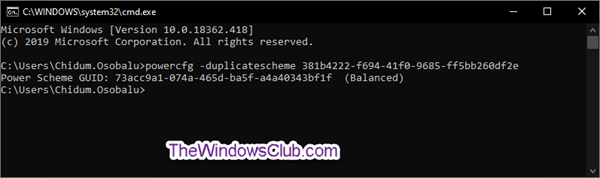A Energieplan ist eine Sammlung von Hardware- und Systemeinstellungen, die den Stromverbrauch Ihres Computers verwalten. Energiepläne können Ihnen helfen, Energie zu sparen, die Systemleistung zu maximieren oder ein Gleichgewicht zwischen beidem zu erreichen. In diesem Beitrag zeigen wir Ihnen, wie Sie das wiederherstellen Energiesparer, Ausgewogen, Hochleistung oder Ultimative Leistung Standard-Energieplan, falls in Windows 11/10 fehlt.
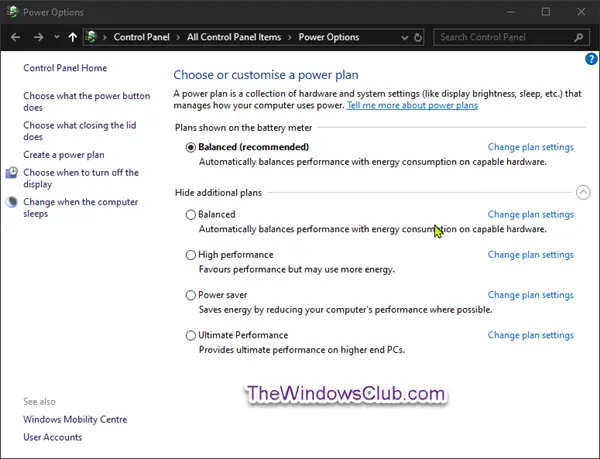
Windows 11/10 umfasst die folgenden Standard-Energiesparpläne:
- Energiesparer – Spart Strom durch Reduzierung der PC-Leistung und Bildschirmhelligkeit. Wenn Sie einen Laptop verwenden, kann Ihnen dieser Plan dabei helfen, das Beste aus einer einzigen Akkuladung herauszuholen.
- Ausgewogen – Bietet volle Leistung, wenn Sie sie benötigen, und spart Strom, wenn Sie sie nicht benötigen. Für die meisten Menschen ist dies der beste Energieplan.
- Hochleistung – Maximiert die Bildschirmhelligkeit und erhöht möglicherweise die PC-Leistung. Dieser Plan verbraucht mehr Strom, sodass der Akku Ihres Laptops nicht so lange hält.
- Ultimative Leistung – Standardmäßig nur im verfügbar Windows Pro für Workstations Auflage. Es bietet ultimative Leistung auf High-End-PCs.
Bitte beachten Sie, dass Änderungen an einem Energieplan alle Benutzer betreffen, die denselben Energieplan als standardmäßiges aktives Energieschema ausgewählt haben. Alle Benutzer (Standard- und Administratorbenutzer) können Änderungen an allen Energieplaneinstellungen vornehmen.
Stellen Sie fehlende Standard-Energiepläne in Windows 11/10 wieder her
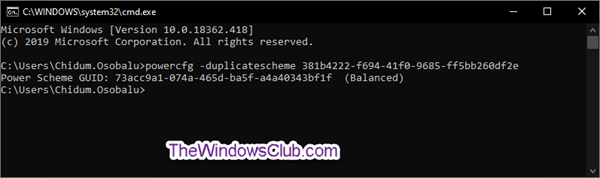
Sie können die unten dargestellte Befehlszeilenmethode verwenden, um die Windows-Standardenergiepläne wiederherzustellen, wenn einer oder mehrere davon auf Ihrem Computer fehlen:
Drücken Sie die Windows-Taste + R. Geben Sie im Dialogfeld „Ausführen“ Folgendes ein: cmd Drücken Sie die Eingabetaste, um die Eingabeaufforderung aufzurufen.
Kopieren Sie nun den folgenden Befehl, der dem fehlenden Energieplan entspricht, den Sie wiederherstellen möchten, und fügen Sie ihn in die Eingabeaufforderung ein. Drücken Sie dann die Eingabetaste.
Um alle standardmäßig fehlenden Energiesparpläne in Windows wiederherzustellen:
powercfg -restoredefaultschemes
Energiesparer–
powercfg -duplicatescheme a1841308-3541-4fab-bc81-f71556f20b4a
Ausgewogen–
powercfg -duplicatescheme 381b4222-f694-41f0-9685-ff5bb260df2e
Hochleistung–
powercfg -duplicatescheme 8c5e7fda-e8bf-4a96-9a85-a6e23a8c635c
Ultimative Leistung–
powercfg -duplicatescheme e9a42b02-d5df-448d-aa00-03f14749eb61
Sie können nun die Eingabeaufforderung verlassen und Ihren PC neu starten.
Lesen: So erstellen Sie benutzerdefinierte neue Energiepläne in Windows
Wie wechsle ich zwischen Energiesparplänen in Windows 10?
Sie können auf Ihrem Windows 11/10-Computer problemlos zwischen Energieplänen wechseln, wenn Sie mehr als einen Energieplan erstellt haben. Öffnen Sie dazu die Systemsteuerung und gehen Sie zu „Hardware und Sound > Energieoptionen.“ Auf dieser Seite sehen Sie alle Energiepläne, die Sie auf Ihrem System erstellt haben. Wählen Sie nun den Energieplan Ihrer Wahl aus.
Verwandt: Nur der ausgewogene Energieplan ist unter Windows verfügbar
Wie behebt man das Fehlen der Registerkarte „Energieverwaltung“?
Auf der Registerkarte „Energieverwaltung“ können Sie die Energieeinstellungen für ein bestimmtes Gerät auf Ihrem Windows-Computer verwalten. Sie können diese Registerkarte anzeigen, indem Sie die Gerätetreibereigenschaften im Geräte-Manager öffnen. Wenn Sie jedoch feststellen, dass die Registerkarte „Energieverwaltung“ im Geräte-Manager fehlt, können Sie sie wiederherstellen, indem Sie die Windows-Registrierung ändern. Bevor Sie jedoch fortfahren, empfehlen wir Ihnen, einen Systemwiederherstellungspunkt zu erstellen.
Das ist es, Leute. Viel Spaß beim Rechnen wünscht Ihnen TWC!
Lesen Sie weiter: Energieoptionen (Ruhezustand, Herunterfahren, Neustart) fehlen im Startmenü von Windows.